- Виндовс 10 вам омогућава да прикажете трака задатака на оба монитори ако имате поставке за више екрана.
- У овом чланку истражујемо како да дуплирамо трака задатака на други монитор.
- Погледајте нашу опсежну колекцију Водичи за поправке за Виндовс 10 да увек систем ради несметано.
- Размислите о обележавању наших Чвориште са упутствима најновије Виндовс 10 чланака.

Овај софтвер ће одржавати и покретати управљачке програме, чиме ће се заштитити од уобичајених рачунарских грешака и квара хардвера. Проверите све своје управљачке програме у 3 једноставна корака:
- Преузмите ДриверФик (верификована датотека за преузимање).
- Кликните Покрените скенирање да бисте пронашли све проблематичне управљачке програме.
- Кликните Ажурирај управљачке програме да бисте добили нове верзије и избегли кварове у систему.
- ДриверФик је преузео 0 читаоци овог месеца.
Виндовс 10 вероватно има најбољу подршку за мултипле приказује међу свим верзијама Виндовс-а до сада.
Нуди мноштво опција за прилагођавање које корисницима омогућавају да на радној површини изгледају онако како желе.
Међутим, ажурирање за Виндовс 10 (градња 14332) доноси могућност прилагођавања трака задатака за кориснике са више екрана. Корисници могу да одлуче да приказују траку задатака на оба монитора у оперативном систему Виндовс 10.
Даље, такође можете одабрати да приказујете или не приказујете икону апликација на траци задатака на секундарном монитору.
У овом чланку ћемо вам показати како да прикажете траку задатака на оба монитора у оперативном систему Виндовс 10 са неколико додатних опција прилагођавања.
Како дуплирати траку задатака на другом монитору?

Обавезно повежите један или више екрана са системом. Једном када се повежете, следите ове кораке.
- Десни клик на Таскбар.
- Изаберите Подешавања траке задатака.
- Померите се доле до Више приказа.
- Укључите прекидач за Прикажи траку задатака на свим екранима.
- Ово ће омогућити и приказати траку задатака на вашем другом монитору.
Ако имате више монитора, трака задатака биће видљива на свим мониторима.
Траку задатака можете даље прилагодити на другом монитору. Као што сам нагласио у чланку раније, можете да омогућите траку задатака за други монитор и још увек одаберете да ли желите да приказујете икону апликације или не.
Да бисте омогућили икону апликације за траку задатака на другом монитору, кликните падајући мени у Прикажи дугме на траци задатака на и изаберите Све траке задатака.
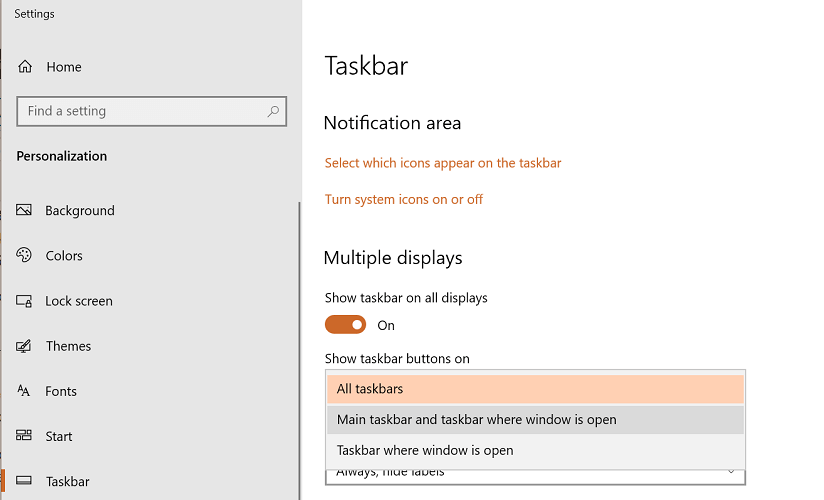
Ако више желите да сакријете иконе апликација, изаберите Главна трака задатака и трака задатака на којој је отворен прозор или Трака задатака на којој је отворен прозор.
Поиграјте се са опцијама да бисте разумели шта свака од ових опција ради.
Тхе Комбинујте дугмад на другим тракама задатака опција вам омогућава да прегледате и приступите отвореним апликацијама као картице уместо дугмета.
Препоручујемо вам да користите Увек сакријте налепнице опција јер нуди више простора на траци задатака.
Које опције нису доступне за други монитор?

Још увек не постоји опција за приказивање системске палете и икона за приказ на више екрана. Дакле, морате му приступити са главног монитора.
То је рекло, надамо се да ћемо видети функцију која се додаје новијим верзијама Виндовс 10 када се изда.
Подешавање више екрана вам помаже да повећате продуктивност.
Омогућавањем траке задатака на више екрана не морате да се враћате на главни монитор да бисте приступили отвореним апликацијама на траци задатака.
![Цел маи буне програм за дизајн трикури [Гхид 2021]](/f/3e9f438d72f452af3b223cfc95f17dfc.jpg?width=300&height=460)